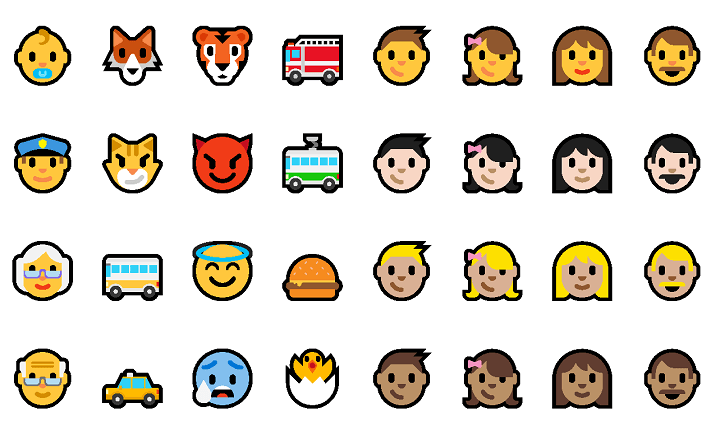Microsoft bragte en masse forbedringer til Windows 10 Mobile med seneste eksempelversion 14322. Med Windows 10 Mobile's mere brugervenlige fokus er disse forbedringer hovedsageligt relateret til brugeroplevelsen, selvom der også er nogle forbedringer af funktionaliteten.
En forbedring, der fangede vores opmærksomhed, er den fornyede Blikskærm mulighed, der modtog et par ændringer, ændrede den i forhold til den tidligere Windows 10 Mobile Insider Preview-build. Først og fremmest blev indstillingen Skærmskærm i appen Indstillinger flyttet fra sektionen Ekstra og kan nu findes under Tilpasning. Så for at få adgang til skærmbilledet blik skal du gå til Indstillinger> Tilpasning> Skærmbillede. Udover at ændre placeringen af skærmbilledindstillingen Glance, forenklede den nye version også den, så brugerne nu kan indstille deres blikskærm lettere.
[irp posts = ”26991 ″ name =” 100+ Bedste Windows 10 Store-spil at spille ”]
Da skærmbilledets indstillinger flyttes, behøver du ikke længere downloade og opdatere det fra butikken. Alle fremtidige opdateringer vil blive anvendt sammen med den nye build.
Sådan bruges den opdaterede blikskærm i Windows 10 Mobile
Når du åbner indstillinger for skærmbilledet Blik, er det første, du skal beslutte, om du vil have det til at vises, når skærmen er slukket. Hvis du indstiller denne indstilling til "Til", skal du vælge den tid, du vil have den til at forblive på skærmen. Du har forskellige muligheder, fra 30 sekunder til "Altid til."
Derudover kan du indstille dit låseskærmbillede til at blive vist på skærmbilledet Blik, når din skærm er slukket. Microsoft tilføjede denne mulighed med Windows 10 Mobile, da den ikke var til stede i Nokias originale version af blikskærmen.

Selvfølgelig er der også nattilstand, der dæmper skærmbilledet Blik i udvalgte timer. Du kan vælge start- og sluttidspunktet for nattilstand lige nedenunder. En anden Glance-skærmindstilling tilføjet med Windows 10 Mobile er muligheden for at vise meddelelser om tid, dato og status med skærmbilledet Glance. Så hvis du har modtaget en ny besked eller en ny e-mail, får du besked, selvom din skærm er slukket.
Og endelig kan du også indstille undtagelser for skærmbilledet Glance, som muligheden for altid at vise Glance-skærmen under opladning og muligheden for at tilsidesætte opladningsindstillinger med Night-tilstand.
Glance-skærmen kan være meget praktisk, men desværre har ikke alle Windows 10 Mobile-enheder det. Så hvis du vil bruge skærmbilledindstillingen Glance på din telefon, skal du sørge for, at din enhed understøtter den.
RELATEREDE HISTORIER, DER SKAL KONTROLLERES
- Bedste Windows 10-e-mail-klienter og apps, der skal bruges
- Bedste Windows 10-tablets til at købe i 2016
- Cortana Påmindelser i Windows 10 Mobile får nye funktioner, her er hvordan man bruger dem